192路由网首页路由器频道迅捷 迅捷fw325r路由器怎么设置? 2020年8月16日 下午8:16 • 迅捷 • 阅读 12151问:迅捷fw325r路由器怎么设置上网?答:首次设置迅捷fw325r路由器的时候,登录到falogin.cn管理页面,
问:迅捷fw325r路由器怎么设置上网?
答:首次设置迅捷fw325r路由器的时候,登录到falogin.cn管理页面,会出现设置向导页面,按照页面的提示进行操作,就能完成上网设置。
注意:
(1)已经设置/使用过了的迅捷fw325r路由器,但是现在又不能上网。这种情况下,请将其恢复出厂设置,然后按照本文的方法设置上网。恢复出厂设置的方法,可以参考下面的文章:
迅捷fw325r路由器怎么恢复出厂设置?
(2)电脑和手机都可以设置迅捷fw325r路由器,考虑到有些用户家里没有电脑,所以下面鸿哥就介绍用手机设置迅捷fw325r路由器上网的方法。

设置步骤:
1.首先,需要把你的迅捷fw325r路由器,光猫/宽带网线,电脑 连接起来,正确的连接方式如下:
把从光猫网口/LAN口接出来的网线,连接到迅捷fw325r路由器的WAN口。如果你家的宽带没有使用光猫,则需要把入户的宽带网线/墙壁网口,连接到迅捷fw325r路由器的WAN口。
如果你家里有电脑,请用网线将其连接到迅捷fw325r路由器上任意一个LAN口。如果是笔记本电脑,可以等完成上网设置后,连接到路由器的wifi来上网,就不需要用网线来连接了。

2.让你的手机连接到迅捷fw325r路由器的默认Wi-Fi,连接后手机才能对其进行设置。
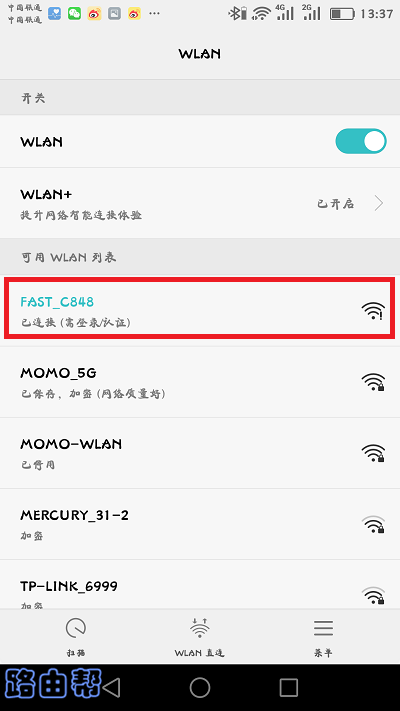
重要:
(1)迅捷fw325r路由器的默认Wi-Fi名称是 FAST_XXXX,没有密码。
(2)新手小白用户请注意,用手机设置路由器的时候,不需要手机处于上网状态。只要手机连接到路由器的Wi-Fi,手机就能登录到路由器的管理页面,并对其进行设置。
3.在手机的浏览器中输入 falogin.cn,可以打开迅捷fw325r路由器的设置页面。根据页面上的提示,先设置一个登录密码,如下图所示。
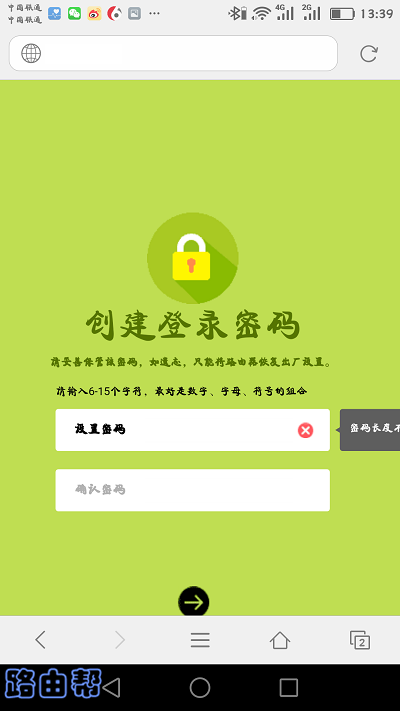
注意:
如果你在手机的浏览器中输入falogin.cn之后,不能打开迅捷fw325r路由器的设置页面。那么,请你阅读下面的文章,查看解决的办法。
falogin.cn手机登录不了怎么办?
迅捷fw325r登录页面进不去怎么办?
4.迅捷fw325r路由器会检测宽带的上网方式,等待几秒钟,然后根据检查结果设置上网参数。
(1)如果路由器检测到上网方式是:宽带拨号上网 ;需要你填写:“宽带账号”、“宽带密码”,填写好了点击“下一步”。
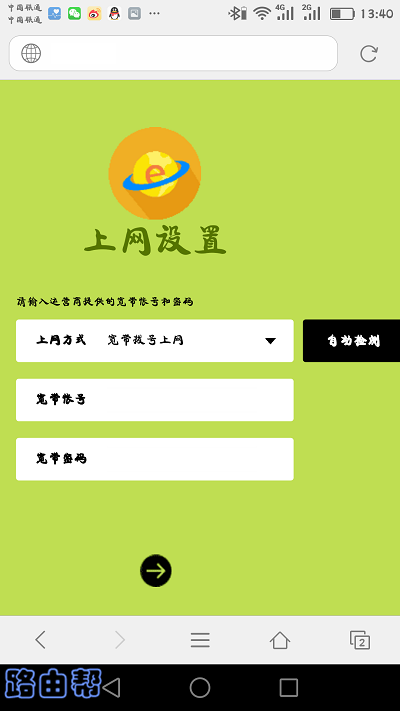
温馨提示:
“宽带账号”、“宽带密码”是办理宽带业务的时候,运营商提供给你的。如果忘记了,请拨打宽带客服电话,联系人工客服进行查询/重置。
(2)如果路由器检测到上网方式是:自动获得IP地址 ;直接点击“下一步”即可。
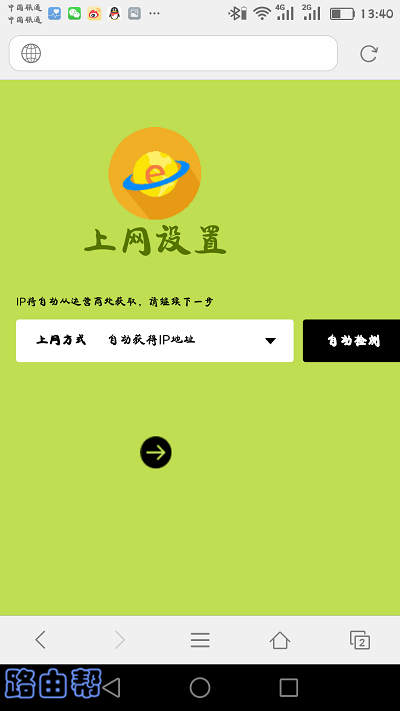
(3)如果路由器检测到上网方式是:固定IP地址;需要在下方填写:IP地址、子网掩码、默认网关、首选DNS、备用DNS 信息。
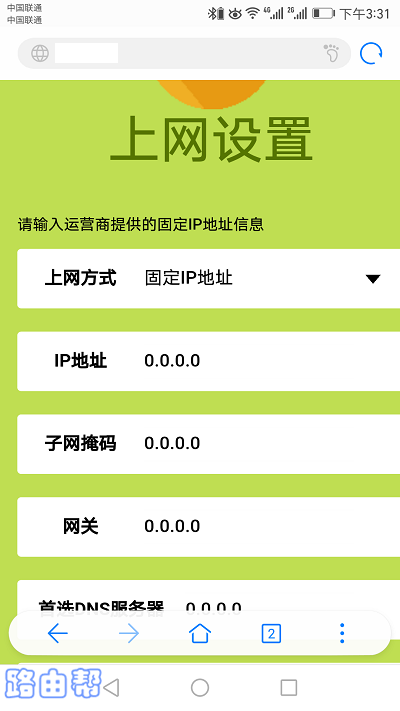
4. 在“无线设置”页面中,自定义设置 无线名称、无线密码,如下图所示。
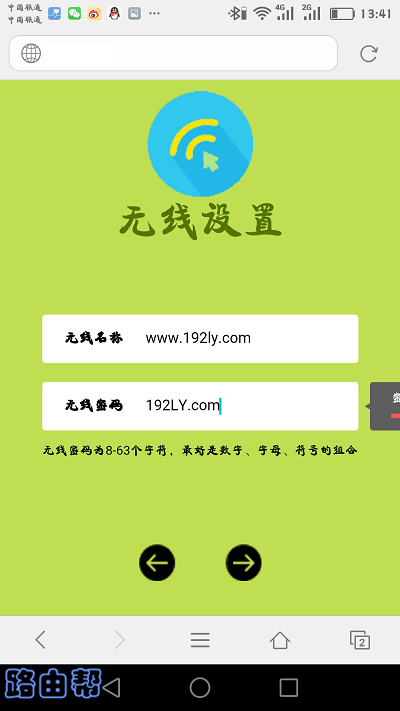
注意:
无线密码(Wi-Fi密码)应该包含有 大写字母,小写字母,数字 和符号,并且密码的长度要大于8位。这样设置后,无线网络安全性最高,可以防止蹭网。
5. 根据页面中的提示,完成对路由器的相关设置。
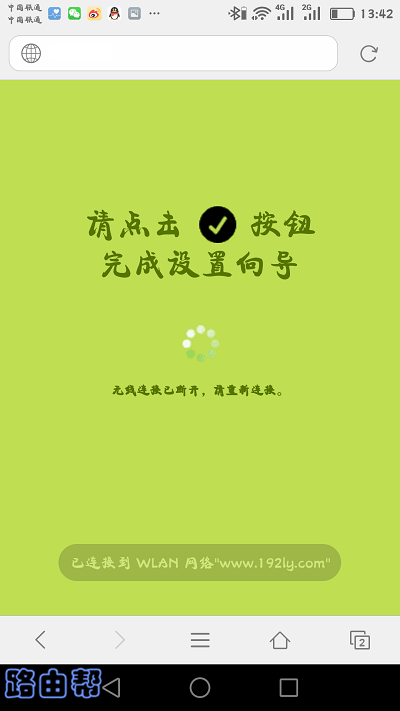
6. 完成设置后,迅捷fw325r路由器的默认Wi-Fi名称会消失,手机与路由器之间的连接会断开。因此,需要让你的手机连接到你新设置的Wi-Fi,连接后就能上网了。
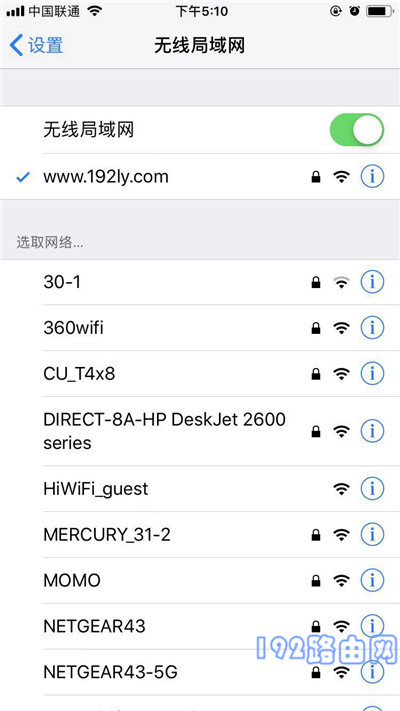
重要:
如果完成上诉设置步骤后,电脑、手机连接到迅捷fw325r路由器后不能上网。这种情况下,可能是设置问题、也可能是宽带或者路由器问题引起的,建议阅读下面的文章,查看解决办法。
迅捷fw325r路由器不能上网怎么办?
本教程《迅捷fw325r路由器怎么设置? 》整理于网络!

评论